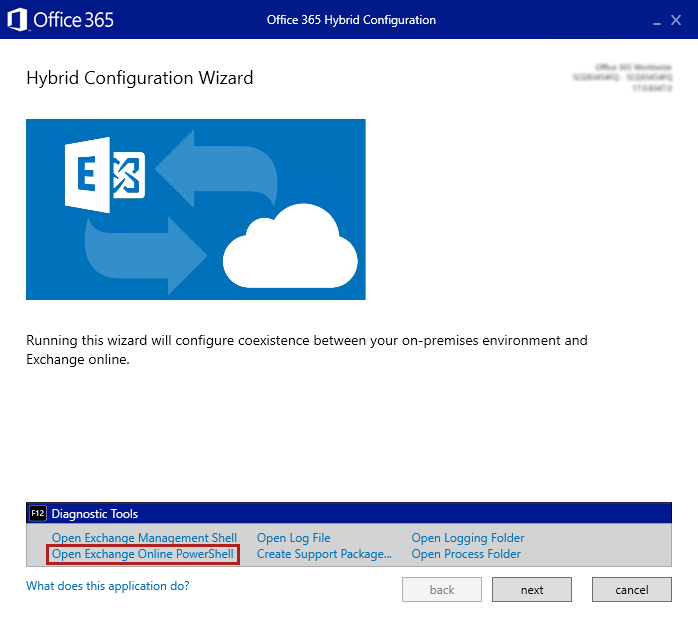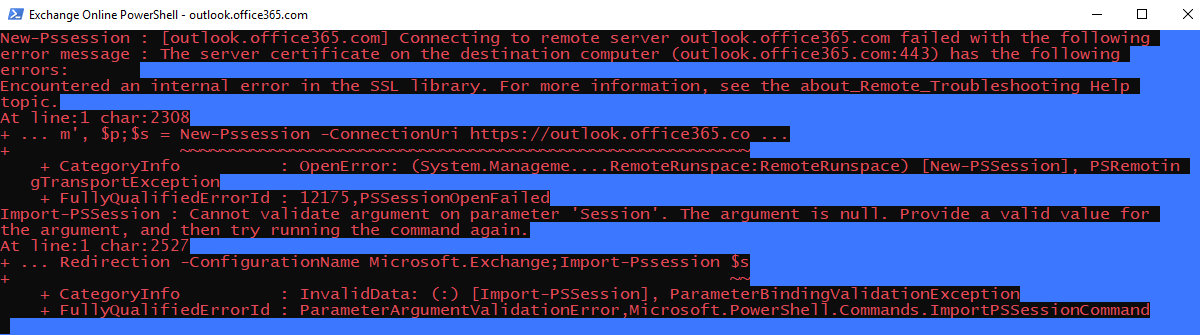Hybridkonfigurationsguiden ansluter inte till Office 365
Symptom
När du kör hybridkonfigurationsguiden (HCW) och försöker ansluta till Office 365 slutpunkten visas följande felmeddelande:
Det gick inte att ansluta till fjärrservern med följande felmeddelande: Anslutningen till fjärrservern outlook.office365.com misslyckades med följande felmeddelande: Servercertifikatet på måldatorn (outlook.office365.com:443) har följande fel: Ett internt fel påträffades i SSL-biblioteket. Mer information finns i avsnittet about_Remote_Troubleshooting Hjälp.
Följande skärmbild visar felmeddelandet i HCW.

Orsak
Office 365 stöder endast TLS 1.2-anslutningar. Därför måste Windows-systemet som kör HCW ha TLS 1.2 aktiverat i WinHTTP-komponenten och på operativsystemnivå (OS). I följande tabell visas TLS 1.2-stöd i olika Windows-system.
| Windows OS | TLS 1.2 i operativsystemet | TLS 1.2 i WinHTTP |
|---|---|---|
| Windows Server 2008 R2, Windows 7 | Inaktiverad som standard | Inaktiverad som standard |
| Windows Server 2012 | Aktiverad som standard | Inaktiverad som standard |
| Windows Server 2012 R2, Windows 8.1 och senare | Aktiverad som standard | Aktiverad som standard |
Åtgärd
För system med Windows Server 2012 R2, Windows 8.1 och senare kontrollerar du om en anpassad princip har inaktiverat TLS 1.2 i WinHTTP-komponenten eller på operativsystemnivå.
För tidigare Windows-system, se föregående tabell för att avgöra om du måste aktivera TLS 1.2 på operativsystemnivå eller endast i WinHTTP-komponenten.
Så här aktiverar du TLS 1.2 i WinHTTP-komponenten:
För Windows Server 2012, Windows Server 2008 R2 och Windows 7 kontrollerar du att uppdateringen 3140245 är installerad.
Lägg till en registernyckel för att aktivera TLS 1.2 i WinHTTP-komponenten:
Viktigt
Det här avsnittet, metoden eller uppgiften innehåller steg som beskriver hur du ändrar registret. Det kan uppstå allvarliga problem om du gör detta felaktigt. Följ därför instruktionerna noga, För skydd säkerhetskopierar du registret innan du ändrar det så att du kan återställa det om ett problem uppstår. Mer information om hur du säkerhetskopierar och återställer registret finns i Hur du säkerhetskopierar och återställer registret i Windows.
Kör regedit.
Gå till
HKEY_LOCAL_MACHINE\SOFTWARE\Microsoft\Windows\CurrentVersion\Internet Settings\WinHttp.Lägg till en DWORD-post med namnet
DefaultSecureProtocols. Om du vill aktivera TLS 1.2 anger du DWORD-värdet till0x00000800(hexadecimalt) eller2048(decimal). Om du vill aktivera TLS 1.2, TLS 1.1 och TLS 1.0 anger du DWORD-värdet till0x00000A80(hexadecimalt) eller2688(decimal).På x64-baserade datorer lägger du också till
DefaultSecureProtocolsposten (använd samma värde förDefaultSecureProtocolssom i föregående steg)Wow6432Nodei sökvägen:HKEY_LOCAL_MACHINE\SOFTWARE\Wow6432Node\Microsoft\Windows\CurrentVersion\Internet Settings\WinHttp.
Om du vill aktivera TLS 1.2 på operativsystemnivå följer du de procedurer som beskrivs i Aktivera TLS 1.2.
Kör dessutom för att kontrollera att TLS 1.2 är aktiverat på fliken Avanceratinetcpl.cpl i Internetalternativ, som du ser i följande skärmbild.
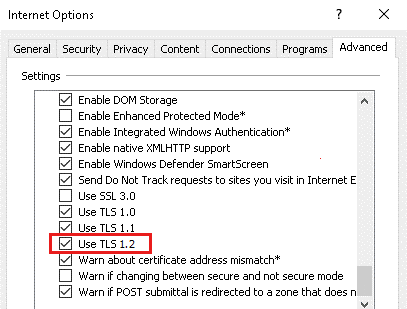
Mer information
HCW returnerar ett felmeddelande om cmdleten New-PSSession inte kan ansluta till outlook.office365.com slutpunkten. Cmdleten New-PSSession använder WinHTTP för att upprätta anslutningen. Felet uppstår om TLS 1.2 inte är aktiverat i WinHTTP-komponenten. Du kan återskapa felet med hjälp av diagnostikverktygen för HCW. Tryck på F12 i HCW för att öppna fönstret Diagnostikverktyg och välj sedan alternativet Öppna Exchange Online PowerShell.
Du får följande felmeddelande.
Om WinHTTP-komponenten bara har TLS 1.0 eller TLS 1.1 aktiverat New-PSSession ansluter du inte till Office 365 slutpunkten eller någon annan slutpunkt som bara har TLS 1.2 aktiverat. Du kan använda netsh för att fastställa vilken TLS-version som används av WinHTTP:
Öppna en upphöjd kommandotolk.
Aktivera WinHTTP-loggning genom att köra
netsh winhttp set tracing level=verbose format=hex output=file max-trace-file-size=512000 state=enabled.Starta en spårningssession genom att köra
netsh trace start scenario=InternetClient.Öppna HCW och försök ansluta till Office 365 slutpunkten.
Stoppa spårningssessionen genom att köra
netsh trace stop. Som standard sparar spårningsprocessen spårningsfilen till %LOCALAPPDATA%\Temp\NetTraces\NetTrace.etl.Använd NetworkMonitor för att öppna spårningsfilen och filtrera sedan på
description.contains("EnabledProtocols")för att visa de aktiverade protokollen enligt följande.
Feedback
Kommer snart: Under hela 2024 kommer vi att fasa ut GitHub-problem som feedbackmekanism för innehåll och ersätta det med ett nytt feedbacksystem. Mer information finns i: https://aka.ms/ContentUserFeedback.
Skicka och visa feedback för